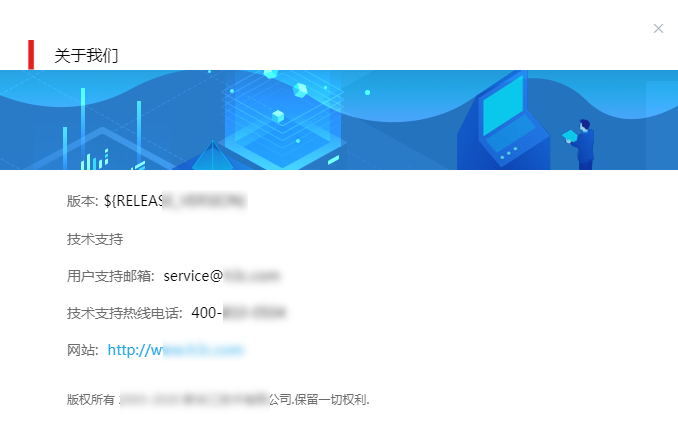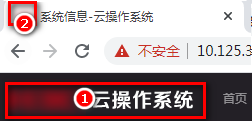查看/更换品牌信息
执行本操作可以查看本系统当前的品牌信息,也可以自定义更换本系统的品牌LOGO、联系方式、登录页背景等信息。
查看品牌信息
登录系统管理控制台。
在页面右上角单击对应的用户名,在下拉框中单击[帮助/关于我们]菜单项,查看当前品牌信息。
图-1 当前品牌信息
更换品牌信息
在顶部导航栏中单击[系统]菜单项,进入系统管理页面。
单击左侧导航树[系统配置/基础设置]菜单项。
单击左侧导航树[显示设置]菜单项,按需修改品牌信息。品牌信息参数说明如下表:
|
参数 |
说明 |
|
产品LOGO/小图标/favicon.ico/登录背景 |
单击<添加图片>,上传符合条件的图片。展示位置如下: 1. 产品LOGO:展示在界面左上角。 2. favicon.ico:展示在浏览器tip页。 3. 小图标:如果使用了OAuth2.0服务(详见什么是OAuth2.0),小图标将展示在OAuth2.0的登录框左上角。 4. 背景图片:系统登录页面的背景。 注意: 为避免出现显示问题,首次更新时,请上传整套品牌素材,即产品LOGO、favicon、小图标和背景图片均替换,不要仅更新一个素材。附整套默认品牌素材,如需使用可在以下地址获取:
|
|
名称 |
输入中文/英文名称,随语言切换而更换。名称将展示上图浏览器tip页的最后,如图中“系统信息-云操作系统”的“云操作系统”。 |
|
版权信息 |
输入中文/英文信息,随语言切换而更换。将展示在查看品牌信息页面。 |
|
关于我们 |
将展示在查看品牌信息页面,可以选择是否显示此内容,包括用户支持邮箱、技术支持热线电话、网站。 |
|
登录页配置 |
单击<添加图片>,上传符合条件的图片。背景色需输入16进制颜色码。 |
单击<应用主题>按钮,应用成功后,刷新浏览器页面,可查看更换后的信息。